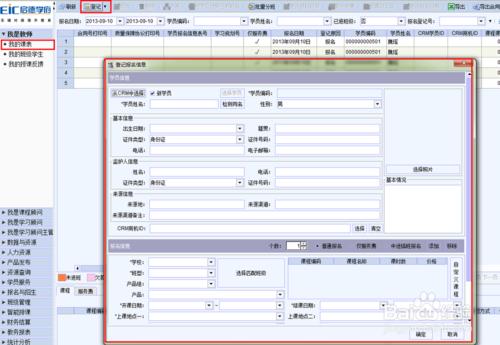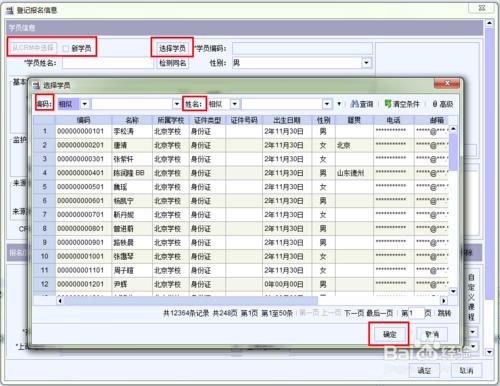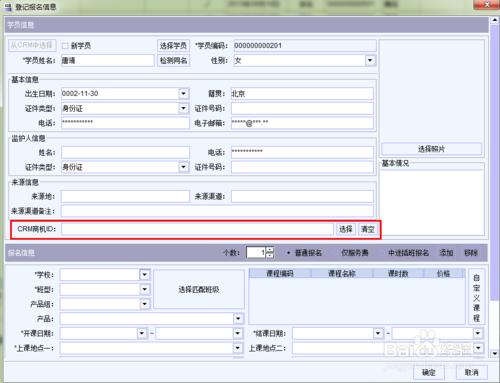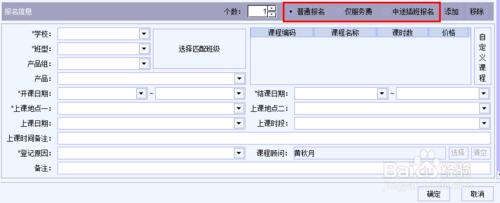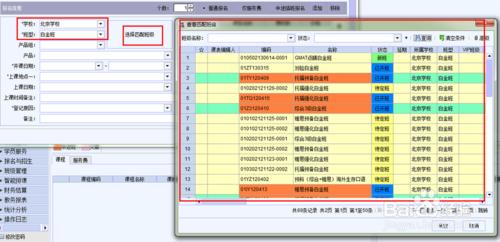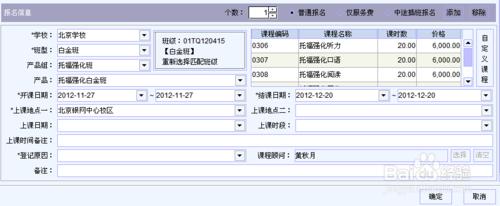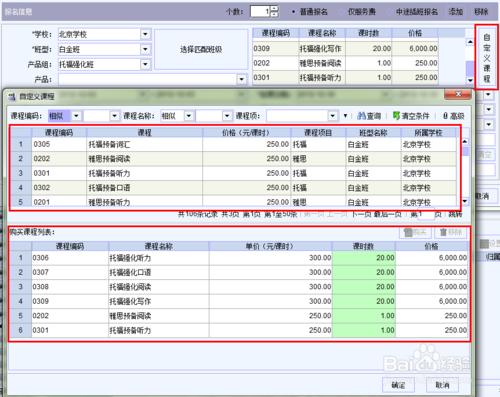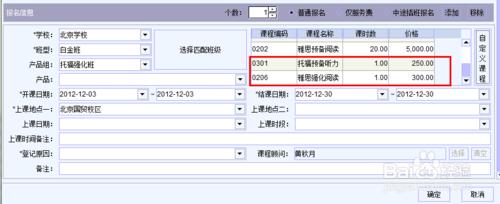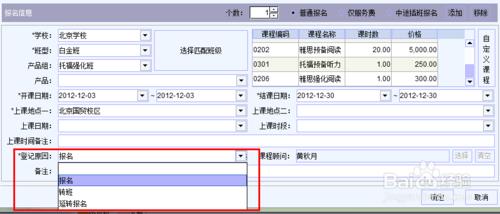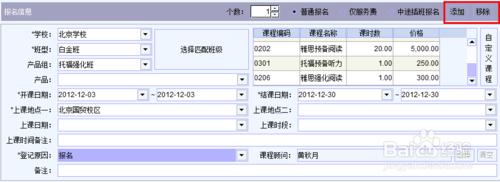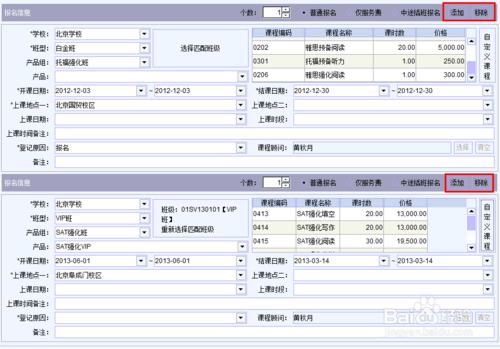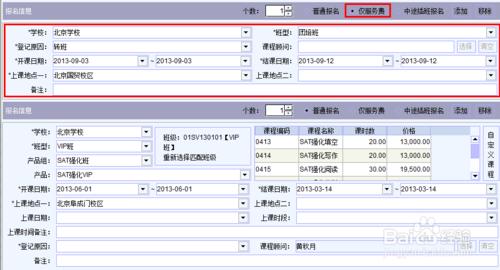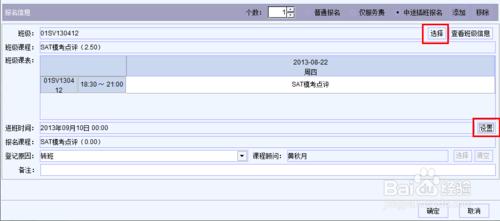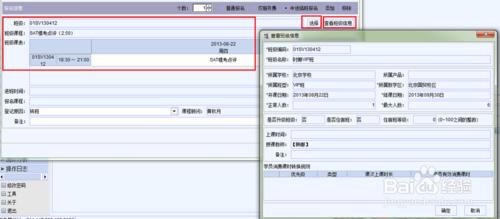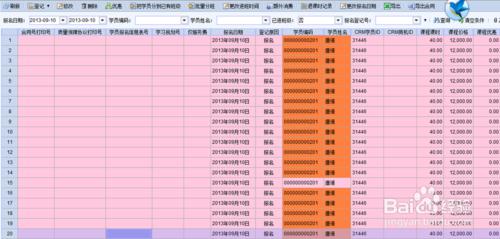綜合教務系統報名關聯一次CRM後,在當前頁面點選新增可以報課程,然後點選確認,不需要重新關聯CRM,CC通過綜合教務系統錄完課程後與CRM關聯。
工具/原料
綜合教務系統
方法/步驟
步驟1: 選擇“我是課程顧問->我的報名”,點選 “登記”,則進入“登記報名資訊”模組。
登記報名資訊分為兩大模組:“學員資訊”和“報名資訊”。
步驟2:填寫“學員資訊”
a)如果是“新學員”,請勾選“新學員”,並依次填寫各項資訊。對於學員基本資訊、監護人資訊、來源資訊請儘量錄入完整,為後期的資料分析打下基礎。
b)若為已登記學員,則點選“選擇學員”,找到該學員,則此處學員資訊自動填滿。
步驟3:關聯“CRM商機ID”
學員的基本資訊、監護人資訊、來源資訊填寫完整後,點選“CRM商機ID”右邊的“選擇”按紐,則會彈出CRM系統中相關的商機ID,選擇相關的ID。
此步驟主要是為了讓綜合教務系統與CRM系統產生關聯,待登記表中的學員資訊與報名資訊都填完整之後,CRM系統也能查到對應學員的資訊。
至此,學員資訊填寫完畢。
步驟4 填寫“報名資訊”
報名主要有三種報名方式,分別為“普通報名”、“僅服務費”、“中途插班報名”
下面對於每種報名方式的功能進行說明。
a)“普通報名”是針對一般情形的報名。
步驟a) 選擇“普通報名”後的介面(如下圖),先將“學校”、“班型”選擇完畢後,點選“選擇匹配班級”,之後會彈出“檢視匹配班級”視窗,選擇要學習的課程後點擊確定即可完成新增。
例如選擇“託福強化白金班”,系統會自動將相應的產品、開課日期、上課地點、結束日期等資訊填滿。
步驟b)“自定義課程”說明:
若需求自定義課程,則點選最右邊的“自定義課程”選項,彈出相關的課程,雙擊課程或選擇要新增的課程並點選“購買”後,課程會出現在下方的“購買課程列表”上,此時可修改“課時數”,後面的價格也會相應的發生變化。最後一次點選確認完成新增。
如下圖2是自定義新增的兩個課程。
步驟c)課程報完後,選擇“登記原因”,登記原因有三種:“報名”、“轉班”、“延轉報名”。
補充:可在一個“報名資訊”中介面中新增兩條以上“報名資訊”
對於需要報兩個以上課程的學員,可點選報名資訊的最右端“新增”,則又會出現一條空的“報名資訊”,過程同 步驟a)-步驟c)。
若報名資訊填寫錯誤,除了直接更改外,還可將報名資訊“移除”,則此條報名資訊將會被刪除。但應保證登記表下至少有一條“報名資訊”。
b)“僅服務費”
“僅服務費”出現的是以下介面,其中帶*是必選項,根據需求將資訊填寫完整。
c)“中途插班報名”
選擇“中途插班報名”出現的是以下介面,選擇“班級”後,課表會自動填充。對於“進班時間”,可點選“設定”,並選擇時間。
同時將“登記原因”填寫完整。
補充:新增兩個以上報名方式的方法
如若新增除“僅服務費”外的,如“普通報名”或“中途插班”等資訊時,新增報名資訊表,操作方法如9:補充,只需選擇“新增”後填寫相應的報名資訊。
補充:新增兩個以上相同學員資訊的方法
在三個報名方式左邊的“個數”選項主要用於團陪班的報名。
例如,一個機構為旗下的30名員工付費學習相同的課程,則只需要錄入一條對應的報名方式資訊(如下圖1),同時在個數上選擇30,則系統將會自動出現30條一樣的學員資訊。(如下圖2)